So erhalten Sie Schlafenszeit-Benachrichtigungen basierend auf der Zeit, zu der Sie aufwachen müssen

So erhalten Sie Schlafenszeit-Benachrichtigungen basierend auf der Zeit, zu der Sie aufwachen müssen
Möchten Sie aus einer Videodatei eine GIF-Animation erstellen? Ich war überrascht, dass es dafür im Internet keine einfache Lösung gibt. Die meisten Programme, die diese Art der Konvertierung unterstützen, sind kommerziell und nicht kostenlos. Movie To Animated GIF Converter ist ein kostenloses, plattformübergreifendes und portables Tool, mit dem Sie Ihre Videodatei sofort in eine GIF-Animation konvertieren können. Es unterstützt derzeit zwei Videoformate: AVI und MPEG .
Wie der Name schon sagt, können Sie den gesamten Film (im AVI-Format) ganz einfach in das GIF-Format konvertieren. Zum Testen habe ich einen 700 MB großen Film in eine GIF-Animation konvertiert. Gehen Sie dazu einfach zu Datei und wählen Sie Film öffnen. Markieren Sie nun die Punkte, zwischen denen Sie die Animationssequenz speichern möchten. Sie können die Punkte mit der Spurleiste und den Start-/Ende-Schaltflächen an den Seiten der Spurleiste markieren.
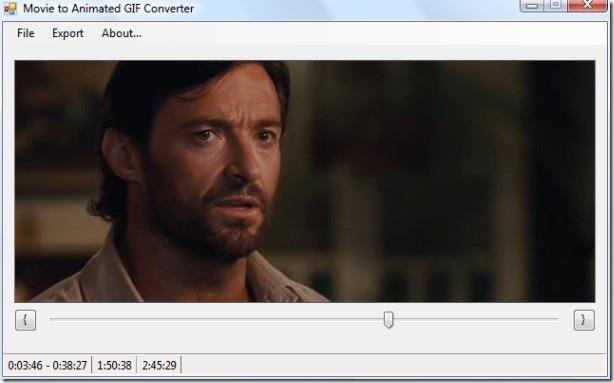
Nachdem Sie die Punkte markiert haben, klicken Sie auf „Exportieren“ und wählen Sie „In animiertes GIF exportieren“ aus der Liste. Sie können die Animation entweder auf 50 % skalieren oder im Original belassen. Die Größenänderung reduziert natürlich die Dateigröße.
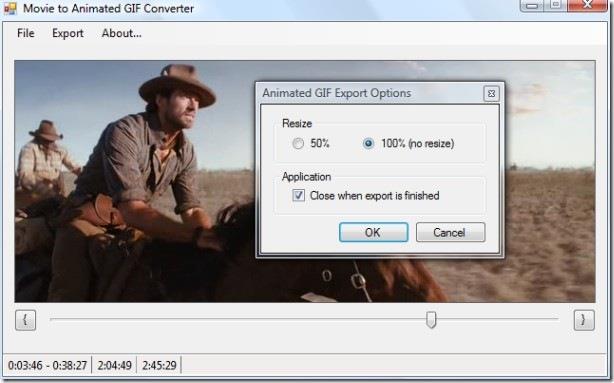
Die Konvertierung dauert je nach Länge und Größe des Videos etwas Zeit.
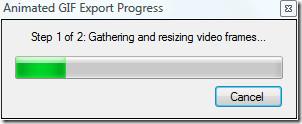
Das Ergebnis ist atemberaubend. Sie können die Qualität selbst hier überprüfen . Viel Spaß!
So erhalten Sie Schlafenszeit-Benachrichtigungen basierend auf der Zeit, zu der Sie aufwachen müssen
So schalten Sie Ihren Computer über Ihr Telefon aus
Windows Update arbeitet grundsätzlich in Verbindung mit der Registrierung und verschiedenen DLL-, OCX- und AX-Dateien. Falls diese Dateien beschädigt werden, sind die meisten Funktionen von
Neue Systemschutz-Suiten schießen in letzter Zeit wie Pilze aus dem Boden, alle bringen eine weitere Antiviren-/Spam-Erkennungslösung mit sich, und wenn Sie Glück haben
Erfahren Sie, wie Sie Bluetooth unter Windows 10/11 aktivieren. Bluetooth muss aktiviert sein, damit Ihre Bluetooth-Geräte ordnungsgemäß funktionieren. Keine Sorge, es ist ganz einfach!
Zuvor haben wir NitroPDF getestet, einen netten PDF-Reader, der es dem Benutzer auch ermöglicht, Dokumente in PDF-Dateien zu konvertieren, mit Optionen wie Zusammenführen und Aufteilen der PDF
Haben Sie schon einmal ein Dokument oder eine Textdatei mit redundanten, unbrauchbaren Zeichen erhalten? Enthält der Text viele Sternchen, Bindestriche, Leerzeichen usw.?
So viele Leute haben nach dem kleinen rechteckigen Google-Symbol neben Windows 7 Start Orb auf meiner Taskleiste gefragt, dass ich mich endlich entschlossen habe, dies zu veröffentlichen
uTorrent ist mit Abstand der beliebteste Desktop-Client zum Herunterladen von Torrents. Obwohl es bei mir unter Windows 7 einwandfrei funktioniert, haben einige Leute
Jeder muss bei der Arbeit am Computer häufig Pausen einlegen. Wenn Sie keine Pausen machen, besteht eine große Chance, dass Ihre Augen aufspringen (okay, nicht aufspringen).







